This article presents a step-by-step guide to transfer your domain and website data from GoDaddy to Interserver.
Minsken sykje normaal alternatives to GoDaddy as they are not satisfied with the pricing and customer support. Interserver has better customer service, cheaper, and faster servers.
Wy nimme jo troch it proses fan it oerdragen fan jo domein yn maklike en ienfâldige stappen.
Step 1: Exporting your domain from GoDaddy.
Oanmelde by jo hosting-account en iepenje Domain Manager. It sil wurde fermeld ûnder "Alle produkten en tsjinsten ” tab.
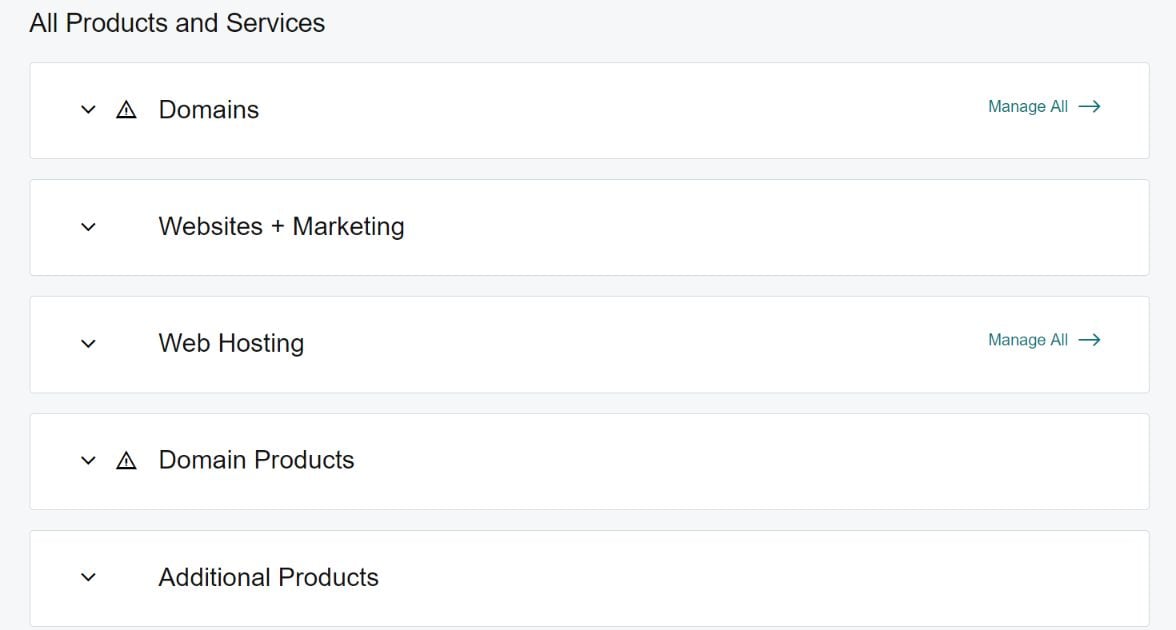
Kies it domein dat jo wolle oerdrage en klikje op de beheare opsje. Dit sil jo liede nei de domeinynstellingen.

Rôlje nei ûnderen en kontrolearje dat it Domein slûs is útskeakele.
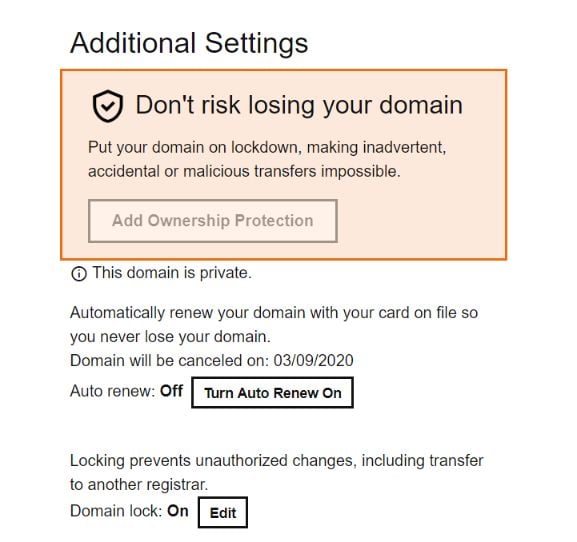
Now you need an authorization code. First of all, make sure that the email address registered with GoDaddy is accessible to you.
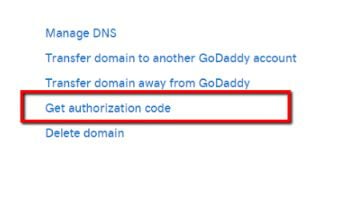
Selektearje it Krij autorisaasjekoade opsje.
Now, you will receive an email from GoDaddy which will look something like this.
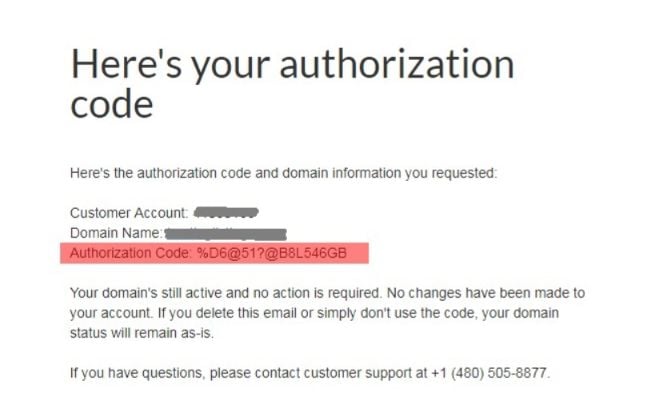
De autorisaasjekoade sil brûkt wurde yn 'e lettere stappen.
No, sign in to Interserver.net. Klik op 'e Domains ljepblêd flakby de hoek rjochts boppe.
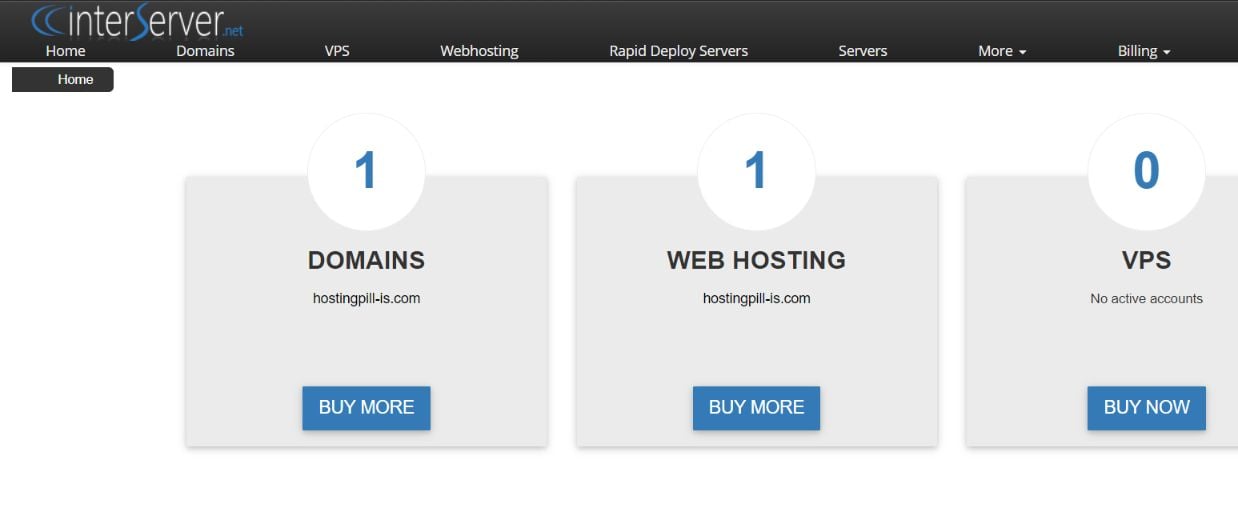
Jo sille de list sjen fan alle domeinen dy't jo hawwe. Klik no op de Oarder knop.
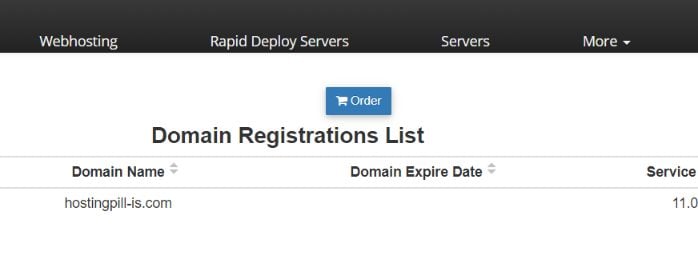
Sykje nei jo domein op 'e folgjende side. De webside lit jo in opsje sjen om it domein oer te nimmen as jo it al hawwe. It sil lykje op 'e ôfbylding hjirûnder.
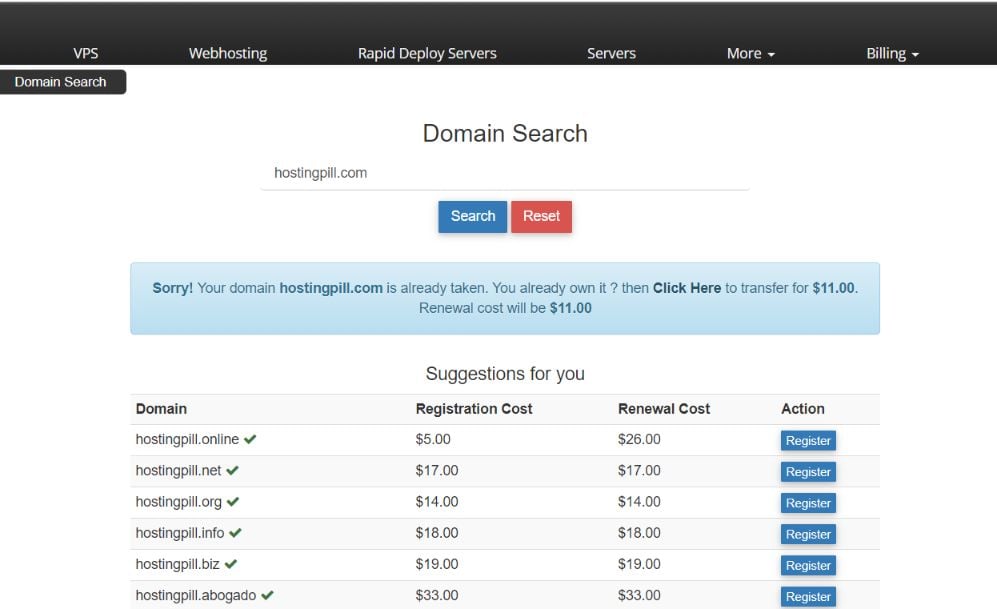
Trochgean mei de oerdracht. Folje jo persoanlike details op 'e folgjende side yn en klikje Oergean. Jo bestelling gearfetting sil wurde presintearre oan jo. Klikje op Pleats bestelling.

No sille jo in e-post krije oer de befêstiging foar de oerdracht fan jo domein. Klikje op de yn 'e e-mail neamde link en akseptearje de oerdracht.
Open your GoDaddy account and go to the Domain Manager. In the drop-down menu for Domeinen, klik op Feroaring fan akkount.
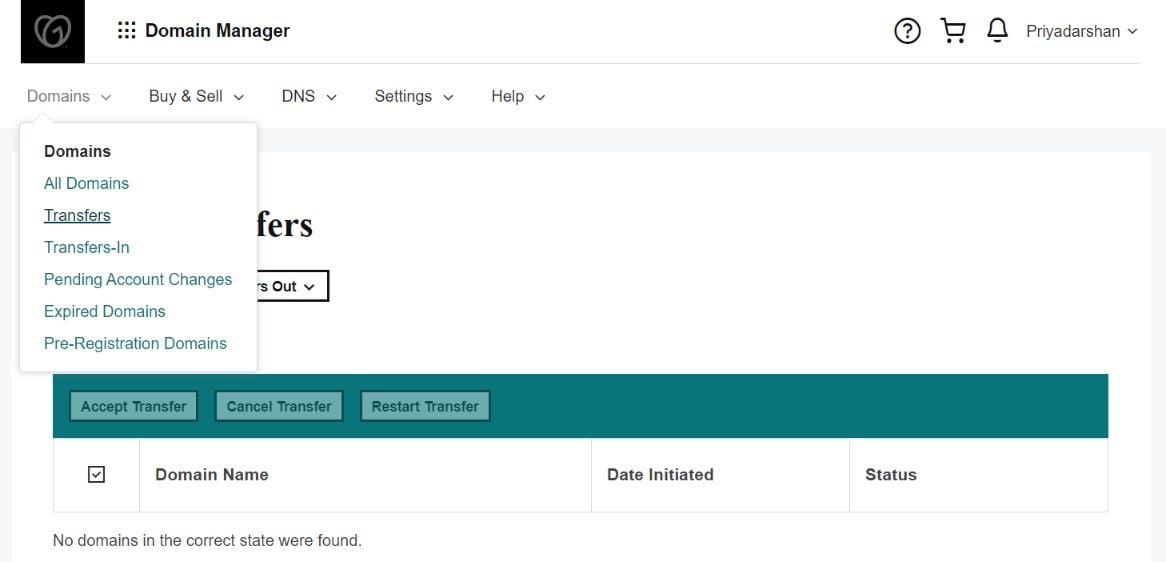
Klikje op de link om jo oerdracht te akseptearjen. De oerdracht kin in pear minuten duorje.
Stap 2: Oerdrage fan jo gegevens
In your GoDaddy account, under Alle produkten en tsjinsten, útkieze Alles beheare opsje yn 'e Webbehear tab.
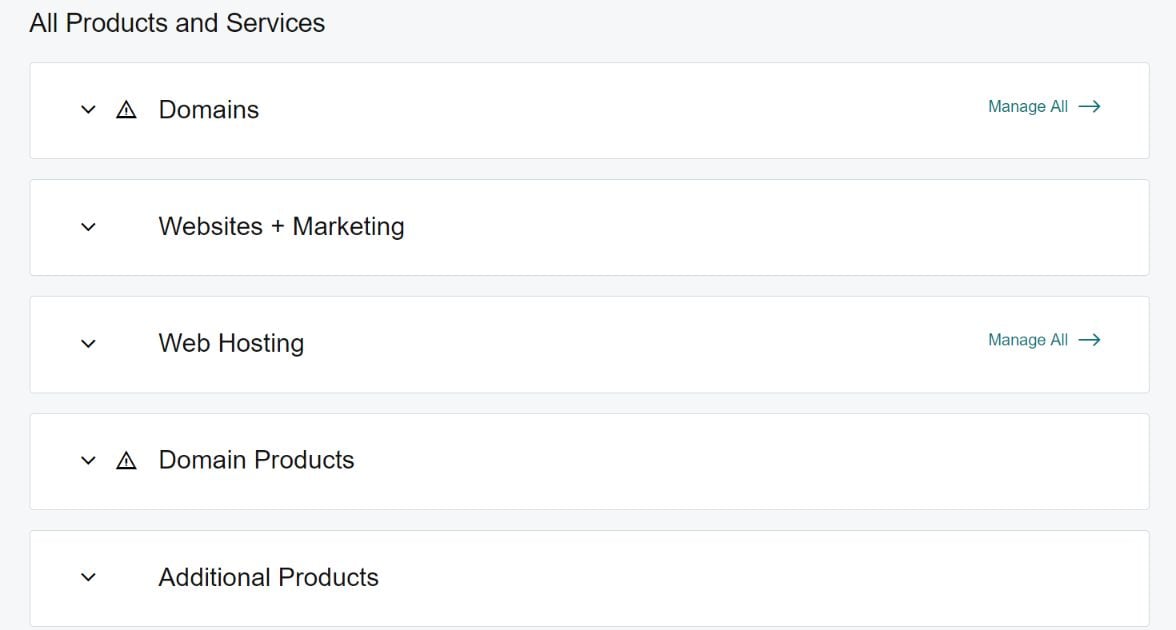
Selektearje it cPanel Admin opsje op 'e folgjende side. Wachtsje no in pear sekonden foardat jo cPanel is iepene.
Útkieze FTP Accounts opsje ûnder Files ôfdieling.
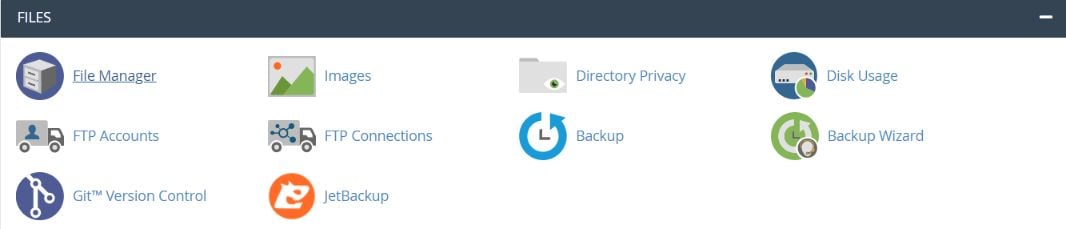
Meitsje in FTP-akkount. Opmerking de FTP-adres yn 'e FTP-ynstellingen.
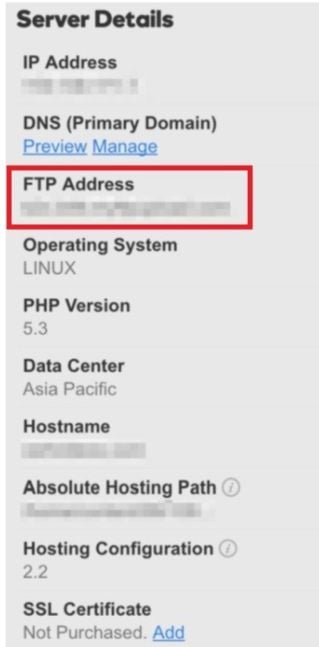
No, brûk in FTP-kliïnt lykas FileZilla, download de fereaske gegevensbestannen fan jo webside op jo PC. Soargje derfoar dat jo gjin wichtige bestannen misse.
Gean no nei jo Interserver account en klikje op Webbehear ljepper. Selektearje it ynstellingspictogram foar jo oerdroegen domein.
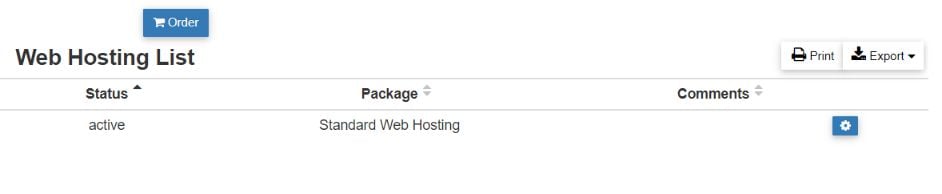
Útkieze "LOGIN AAN CPANEL ” op 'e folgjende side. Ûnder de Files diel, selektearje triembehearder.
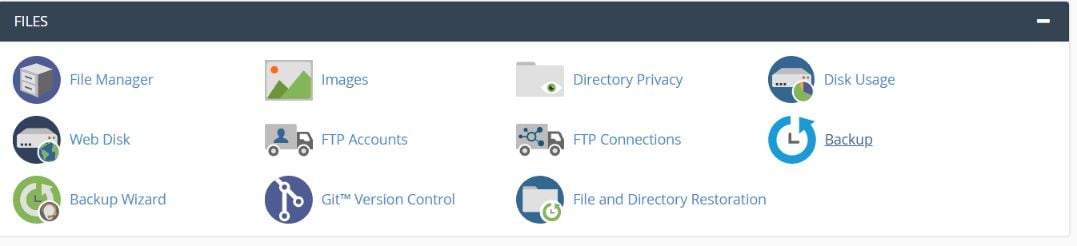
Jo kinne alle fereaske gegevensbestannen yn 'e triembehearder uploade.
Stap 3: Migraasje fan jo databank.
Log in to your GoDaddy cPanel. Look for the Databank seksje en selektearje phpMyAdmin.

Jo wurde omlaat nei jo phpMyAdmin-side. Klikje op de Eksportearje option and select the databases that you want to export to Interserver.
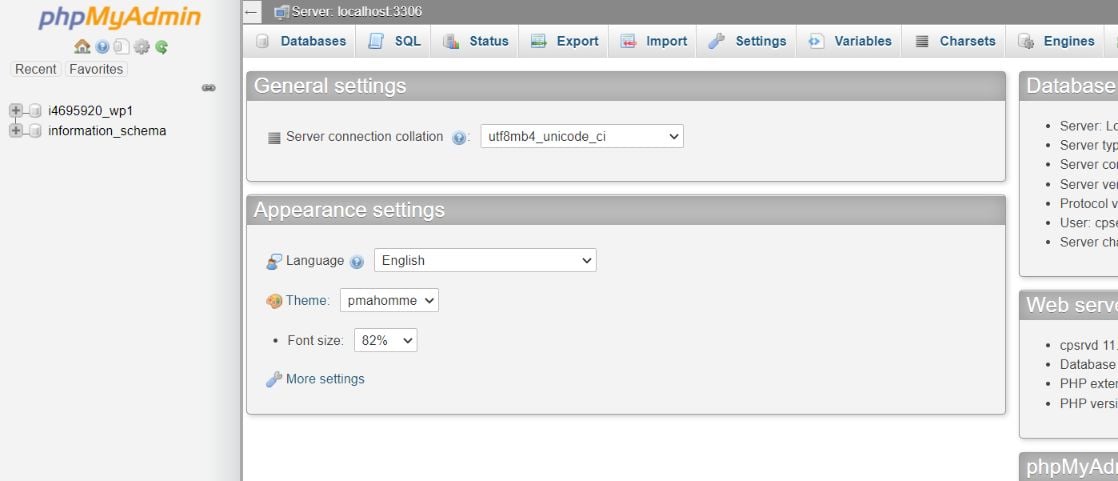
Similarly, open your Interserver account. In the cPanel, click on phpMyAdmin ûnder de databaseseksje.
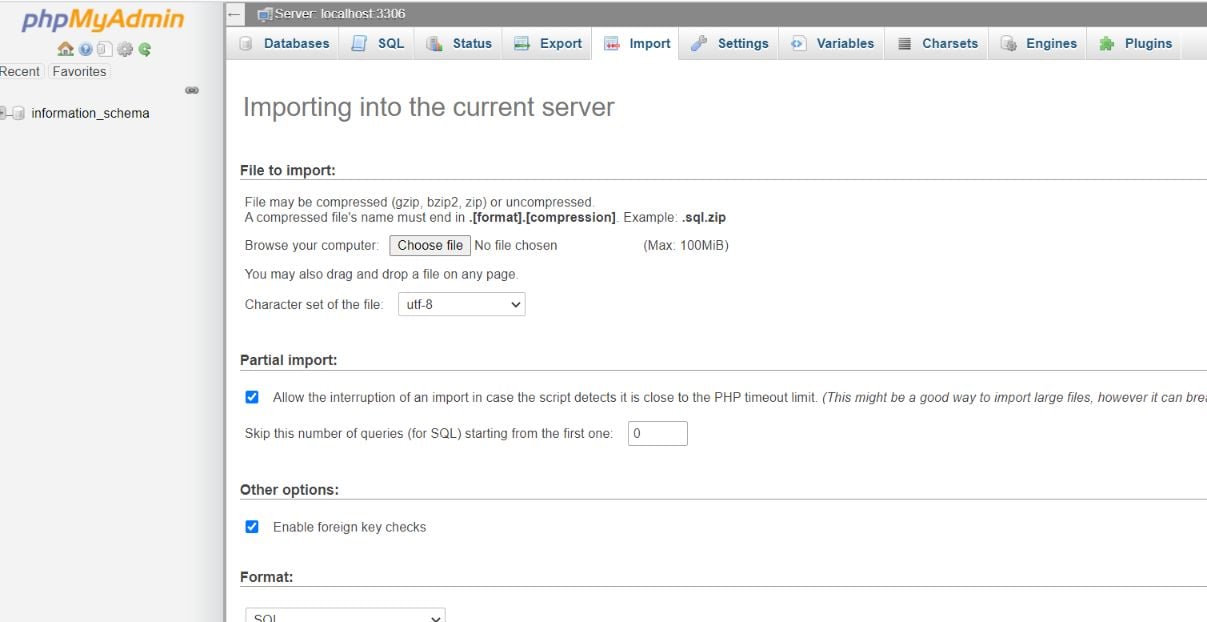
Selektearje it Ymport tab and upload the exported files to Interserver’s servers.
Konklúzje
Thus, it is easy and comfortable to transfer your domain from GoDaddy to Interserver. It requires a little patience and nominal technical skills. You should ensure that your data is backed up before following the steps in this article.
And if you are looking for some discounts on Interserver plans, you can claim your Interserver discount here.
